Регистрация/ вход в систему¶
Для идентификации вас в системе ClientoBox вам необходимо зарегистрировать новый аккаунт.
Процедура регистрации крайне проста:
- переходим по ссылке для авторизации https://app.clientobox.ru/ и жмем зелёную кнопку Регистрация
- далее вам предложат указать дополнительную информацию о себе и вашей организации. Рекомендуем заполнить её максимально корректно (изменить название организации после создания будет невозможно!)
- на указанный адрес электронной почты мы отправим вам всю необходимую информацию о вашем аккаунте.
Процедура регистрации завершена, теперь вы можете осуществить вход в ClientoBox, используя указанные вами данные.
Первое знакомство с ClientoBox¶
В системе ClientoBox все страницы имеют схожий вид, чаще всего они состоят из следующих элементов: Панель навигации (т.н. “шапка”), Рабочей область и Нижняя панель (т.н. “подвал”)
Панель навигации¶
С помощью панели навигации вы можете осуществить переход между разделами, воспользоваться быстрым поиском внутри системы, а также осуществить дополнительные действия, кликнув на аватарку вашего профиля (в правом углу).

Если кликнуть на аватарку вашего профиля в правом верхнем углу, то появится меню аккаунта, через него можно осуществить следующие действия:
- выйти из системы
- добавить или переключить Рабочий аккаунт
- перейти в Мою карточку
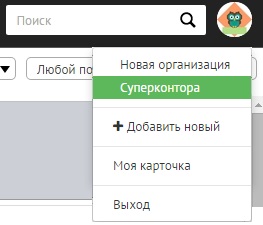
Примечание
Если Рабочий аккаунт не оплачен, то при переключении на него перед вами появится страница на которой доступна только оплата ClientoBox.
Нижняя панель¶
Нижняя панель предназначена для быстрого добавления Организаций, Контактов, Продуктов, Задач и Сделок (далее Сущность), а также для быстрого просмотра задач по существующим сделкам.

Рабочая область¶
Рабочая область занимает большую часть страницы, на ней отображается необходимая информация, в соответствии с выбранным разделом в панели навигации.